Работа с мишка и тъчпад
Манипулаторът на мишката е доста младо устройство. Въпреки че неговите прототипи се появиха отдавна, това устройство стана широко разпространено след пускането през 1991 г. на операционната обвивка на Microsoft Windows 3.1. Оттогава това устройство се превърна в неразделна част от компютъра. Дори се появи крилатата фраза на Николай Фоменко: „Компютър без мишка е като бизнесмен без покрив“.
Въпреки това, мишката, ако се използва неправилно, може да донесе много проблеми. На първо място, това е същият карпален (или по-скоро карпално-лакътен) синдром. Получава се при неправилна позиция на ръцете при работа с мишката. Също така е възможно мишката да се повреди по напълно неочаквани причини. Всичко това ще бъде обсъдено в този параграф.
При работа с мишка трябва да се спазват следните правила:
- Мишката трябва да е близо до горния десен ъгъл на клавиатурата. Тук трябва да се намира подложката за мишка. Разрешено е и поставянето на мишката отдясно на клавиатурата, но в никакъв случай отляво (ако не сте левичар) и не пред или зад клавиатурата!
- Когато работите с мишка, лакътят трябва да лежи върху твърда повърхност. Трябва да движите мишката с лакът и китки. Движенията трябва да се извършват в равнината на масата (т.е. не е желателно да повдигате мишката или ръката, когато работите с нея.)
- За да сте сигурни, че ръката ви не се уморява, когато използвате мишката, трябва да вземете мишката според следните правила:
- Изправете дланта си. Пръстите са отпуснати. Дланта е обърната надолу.
- Поставете дланта си върху мишката, така че неравностите в основата на пръстите да лежат върху най-изпъкналата част на мишката. За Easy Mouse това е средата на мишката. При други мишки тази част е по-близо до "главата" на мишката.
- Прегърнете мишката с пръстите на ръката си. В този случай палецът на дясната ръка докосва лявата странична повърхност на мишката,индексът трябва да е отляво, а средният - от десния бутон на мишката (т.е. пръстите са разделени с буквата V). Останалите пръсти поддържат мишката отдясно. Трябва да си представите, че държите не манипулатор, а жива птица или хамстер. Ако ръката е твърде отпусната, тогава "животното" може да се изплъзне и да избяга. Ако сте се вкопчили в „животното“ и сте го стиснали с всичките си пръсти, то може да бъде смачкано. Същата аналогия важи и за мишката.
- След като вземете мишката в ръката си, опитайте се да правите кръгови движения с нея. Мишката трябва да се плъзга лесно, но да не се плъзга.
- Когато местите мишката, не я притискайте към постелката и не я повдигайте - вижте бележките по-горе.
Съдържание:
Почти всеки модел лаптоп има тъчпад или тъчпад (от английския „тъчпад“, „тъчпад“). В таблетните компютри сензорният екран се използва като единствено средство за въвеждане (от английските думи “touch screen”, “екран за докосване”). Жестовеконтролите на сензорния екран са подобни на жестовете на тъчпада. Тяхната разлика ще бъде обсъдена по-долу.
Тъчпадът представлява вдлъбната плоска повърхност, пред която са разположени два клавиша – ляв и десен. Натискането на левия клавиш на тъчпада е същото като щракване върху левия бутон на мишката, а натискането на десния клавиш е същото като щракване върху десния бутон на мишката (вижте фигура app005.01).

Ориз. приложение005.01. Външен вид на тъчпада (фигура).
Като движите пръста си по плоската повърхност на тъчпада, курсорът на мишката ще се движи и върху екрана на монитора. Разделителната способност на тъчпада обикновено се поддържа ниска, за да може курсорът да се позиционира точно. Следователно, за да преместите курсора от крайната лява до крайната дясна граница на екрана, ще трябва да направите хоризонтални движения с пръста си отляво надясно от 3 до 5 пъти (в зависимост от съотношението и разделителната способност на екрана). Това е, което "плаши" повечето потребители от използването на тъчпада.
Повечето тъчпадове имат бяла вертикална ивица отдясно. Тази лента е пряко свързана с вертикалната лента за превъртане на активния прозорец на екрана. Преместването на пръста ви напред и назад по него води до движение на маркера на вертикалната лента за превъртане съответно нагоре и надолу.
Сензорният екран е сложно устройство, състоящо се от дисплей с течни кристали, стъкло, нанесена върху него сензорна матрица и защитен слой филм. Сензорният екран, за разлика от тъчпада, няма други контроли (клавиши, ленти за превъртане, джойстици и др.). Въпреки това, сензорен екран с поддръжка на технологията MultiTouch може да приема команди от два или повече пръста едновременно.
1. Щракнете с левия бутон на мишката.
Съответства на едно докосване (бързо натискане и отпускане на пръста) при докосванепанели.
Ориз. ап005.02. Памук върху тъчпада.
2. Щракнете два пъти с левия бутон на мишката.
Съответства на двойно докосване върху тъчпада.
Ориз. ап005.03. Двойно пляскане по тъчпада.
3. Технология "drag'n'drop" (влачене на обекти по екрана).
Тази технология се прилага:
- За мишката - преместване на курсора до желания обект, натискане на левия бутон на мишката, докато го държите, преместване на обекта по екрана (обектът променя цвета) и фиксирането му чрез отпускане на левия бутон на мишката.
- За тъчпада - довеждане на графичния курсор до желания обект, едно и половина докосване на тъчпада, след това преместете пръста си по тъчпада и след това фиксирайте обекта на ново място, като вдигнете пръста си от екрана.
Ориз. Приложение006.04. Щракнете с пръст "един и половина" върху панела на тъчпада.
4. Превъртане на екрана.

Ориз. ап005.05. Лента за превъртане на тъчпада.
„Едно и половина пляскане се извършва чрез „нормално“ почукване с пръст върху тъчпада, след което бързо натискане на пръста върху тъчпада и задържане до края на операцията.
1. Избор на няколко обекта.
- За мишката - преместете курсора на мишката в началото на селекцията, след това натиснете левия бутон на мишката и след това го плъзнете до противоположния ъгъл на избраната област. Всички обекти, които попадат в този правоъгълникзоната за избор ще промени цвета си.
- За тъчпада - преместете курсора на тъчпада в началото на селекцията, след това извършете едно и половина пляскане с пръст и преместете курсора на тъчпада в противоположния ъгъл на избраната област. Пуснете пръста си и изборът ще бъде фиксиран.
2. Извикване на контекстното меню на обекта.
- За мишката - преместете курсора до желания обект и щракнете с десния бутон на мишката.
- За тъчпада преместете графичния курсор до желания обект, след което докоснете тъчпада с три пръста.
3. Натискането на средния бутон на мишката (колелото) се емулира чрез докосване на тъчпада с два пръста.
Допълнителни жестове в браузъра: средно щракване в браузъра - отваряне на връзката в нов прозорец (в нов раздел на браузъра).
4. Извикайте елемент от менюто: "Старт"
- докосвайки долния ляв ъгъл на тъчпада.
5. Разгъване на активния прозорец на цял екран
- възстановете прозореца до предишния му размер: докоснете горния десен ъгъл на тъчпада.
6. Минимизирайте прозореца
- докосвайки долния десен ъгъл на тъчпада.
7. Извикване на първия елемент от системното меню на прозореца
- докосване на горния ляв ъгъл на тъчпада.
Благодарение на наличието на мултитъч технология в сензорните екрани, броят на възможните жестове за управление на екрана се разширява. Вярно е, че стандартите за използване на жестове все още не са установени. За това пречат „патентните войни“, обхванали целия IT сектор.
Сред популярните жестове може да се отбележи мащабирането на текстове и изображения с два пръста. За да направите това, докоснете два пръста до желаната област на изображението и ги съберете, за да намалите мащаба, или ги раздалечете, за да увеличите мащаба. Има и жестове за въртене на обекти(изображения) на екрана на дисплея, както и завъртане на цялата работна зона на екрана.
За да превъртите целия „работен плот“ на устройството наляво и надясно, първо натиснете пръста си (или натиснете левия бутон на мишката) върху произволно свободно място на „работен плот“ и второ, като движите пръста си (или мишката) наляво и надясно, преместваме „работен плот“ по същия начин.